Apple의 iTunes를 사용하면 iOS 기기 사용자가 Mac 및 Windows 시스템과 동기화하여 iTunes 백업 파일을 만들 수 있습니다. 이 iTunes 백업 파일은 iPhone, iPad, iPod과 같은 iOS 장치에서 삭제 된 비디오, 사진, 메시지 및 기타 문서를 복구하는 데 사용할 수 있습니다.
그러나 iTunes 백업 파일은 iOS 장비에서 데이터를 분실, 포맷 또는 삭제할 때 안전 장치 파일로 작동합니다. iTunes 백업 파일의 콘텐츠는 iOS 코어 커널에서만 읽을 수있는 고유 한 형식으로 저장됩니다. iTunes 파일을 변경하면 저장된 데이터에 심각한 손상을 줄 수 있습니다.
iTunes 백업 파일이 손실되면 이전 연락처, 노래 또는 비디오에 대한 액세스 권한이 손실됩니다. 몇 번의 클릭만으로 iTunes 백업을 복구 할 수 있습니다. 고급 스캔 엔진으로 제작 된 Remo iTunes 백업 복구 소프트웨어는 완전한 무결성으로 iTunes 백업을 쉽게 찾고 완전히 복원 할 수 있습니다. 지금 소프트웨어를 다운로드하십시오!!!
삭제 된 iTunes 백업을 복구 할 수 있습니까?
예, 삭제 된 iTunes 백업 파일을 쉽게 복구 할 수 있습니다. iTunes 백업 파일을 잃어 버리거나 삭제 한 후 가장 먼저해야 할 일은 iTunes 백업 파일을 잃어버린 시스템 (Mac 또는 Windows) 사용을 중지하는 것입니다.
삭제 된 iTunes 백업 파일을 찾는 첫 번째 장소는 파일을 복원 할 휴지통 또는 휴지통입니다. 그러나 파일을 영구적으로 삭제하는 동안 다음과 같은 iTunes 백업 파일 복구 소프트웨어를 사용해야합니다. Remo Recover. 이 도구는 Windows 10, 8, 8.1, 7 및 이전 버전과 macOS Big Sur, Catalina, Mojave, High Sierra, Sierra 등을 포함한 모든 Windows 또는 Mac 장치에서 삭제 된 iTunes 백업 파일을 복구하도록 특별히 설계되었습니다.
아래 방법을 사용하여 삭제되거나 손실 된 iTunes 백업 파일을 복구하는 방법에 대한 완전한 가이드를 찾으십시오.
iTunes 백업 파일을 복구하는 방법?
실수로 iTunes 백업 파일을 삭제하거나 하드 드라이브 공간을 절약하기 위해 삭제하거나 운영 체제를 다시 설치 한 후 iTunes 백업 파일을 잃어버린 등 여러 가지 이유로 iTunes 백업 파일을 잃어 버릴 수 있습니다.하지만 Remo iTunes 백업 파일 복구 소프트웨어의 도움으로 , 다양한 데이터 손실 시나리오에서 쉽게 iTunes 백업 파일을 복구 할 수 있습니다.
Remo Recover 소프트웨어는 iTunes 백업 파일, 사진, 비디오, 원시 이미지, PDF 파일, 오디오 파일, Office 파일과 같은 300 개 이상의 파일 유형을 검색하는 데 특화되어 있습니다. 이 iTunes 백업 복구 도구를 사용하여 다음을 수행 할 수도 있습니다. 외부 장치에서 삭제 된 데이터 복구 외장 하드 드라이브, 펜 드라이브, SSD, 메모리 카드 등이 있습니다.
삭제 된 iTunes 백업 파일을 복구하는 단계
- 다운로드 및 설치 Remo Recover software Windows 또는 Mac에서 삭제 된 iTunes 백업 파일 복원.
- 이 iTunes 백업 파일 복구 소프트웨어를 실행하고Recover Files 삭제 한 경우 옵션 or iTunes 백업 파일을 잃어 버렸거나 Recover Partitions 포맷, 손상 또는 OS 재설치와 같은 심각한 데이터 손실 시나리오로 인해 iTunes 백업 파일을 잃어버린 경우 옵션을 선택합니다.
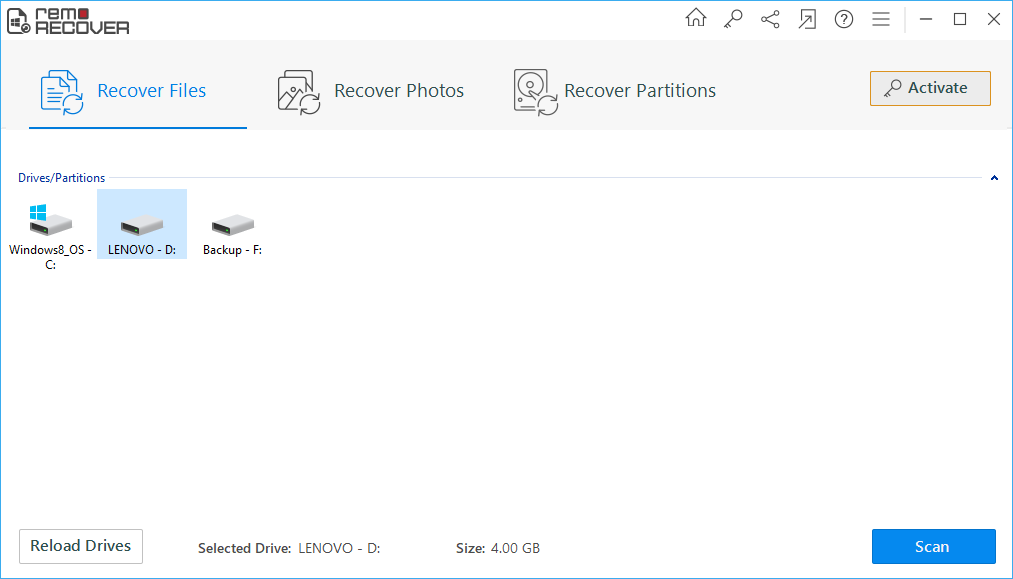
- 그런 다음, C drive iTunes 백업 파일이 저장되는 가장 일반적인 드라이브입니다. Scan.
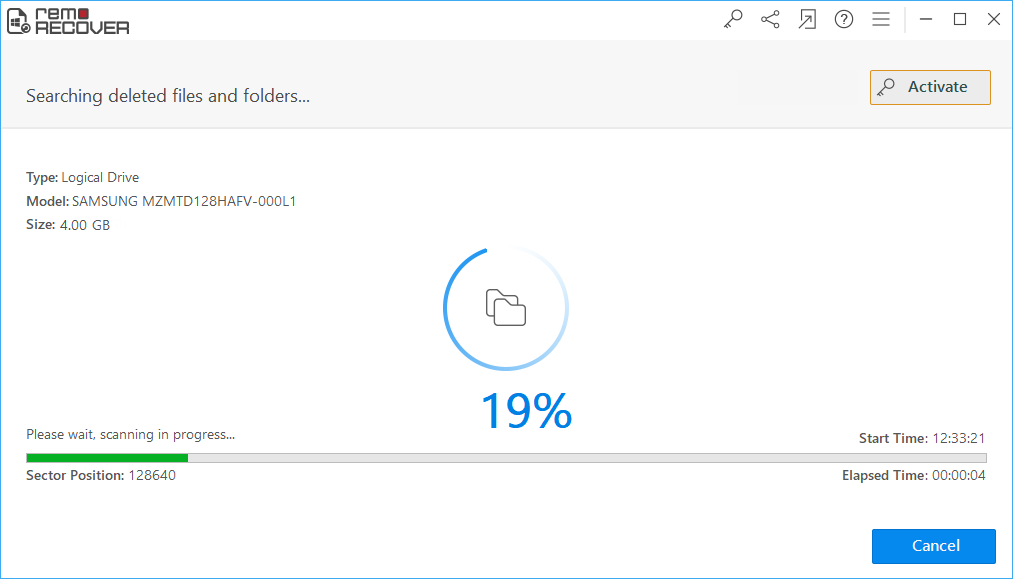 노트: 스캔 프로세스가 완료되면 iTunes 백업 파일을 포함하여 삭제 된 모든 파일이 화면에 표시됩니다. Data View 과 File Type View. 당신은 또한 사용할 수 있습니다 Deep Scan심각한 데이터 손실 시나리오에서 iTunes 백업 파일을 다시 가져 오는 옵션.
노트: 스캔 프로세스가 완료되면 iTunes 백업 파일을 포함하여 삭제 된 모든 파일이 화면에 표시됩니다. Data View 과 File Type View. 당신은 또한 사용할 수 있습니다 Deep Scan심각한 데이터 손실 시나리오에서 iTunes 백업 파일을 다시 가져 오는 옵션.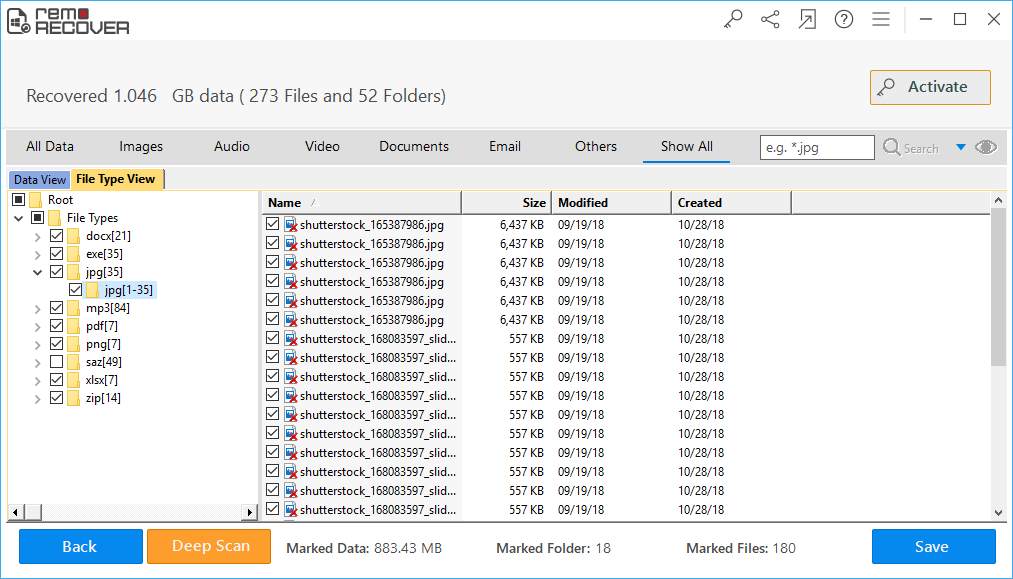
- 이제 MDBACKUP iTunes 백업 파일 인 복구 된 결과의 파일 형식을 클릭하고 Save버튼을 눌러 원하는 위치로 복원하십시오.
iTunes 백업 파일을 찾는 방법은 무엇입니까?
1. iTunes는 iTunes 백업 파일을 어디에 저장합니까?
iTunes 백업 파일 또는 폴더는 iTunes의 사용자 폴더 아래에 저장됩니다. 그러나 백업 폴더 위치는 사용하는 운영 체제에 따라 다릅니다. 백업 폴더의 복사본을 만들 수 있지만 새 위치로 이동해서는 안됩니다. 그렇지 않으면 파일이 재배치 된 백업 파일에서 데이터를 복구하는 데 작동하지 않습니다.
2. Mac 또는 Windows에서 iTunes 백업 파일을 수동으로 찾는 방법은 무엇입니까?
1. Mac에서 iTunes 백업 파일을 찾습니다.
a) Mac에서 백업 목록 찾기
- 메뉴 표시 줄에서 검색 옵션을 선택합니다.
- 풀: ~/Library/Application Support/MobileSync/Backup/ in the search option.
- Return을 누르십시오.
b) Mac에서 특정 백업 찾기
- 열다 iTunes.
- 메뉴 표시 줄에서 iTunes 그리고 선택 환경 설정.
- 장치 기본 설정에서 Devices 선택권.
- 장치 백업 목록에서 Control- 클릭 찾을 백업.
- 그런 다음 파인더보기 옵션에서.
2. Windows에서 iTunes 백업 파일을 찾습니다.
a) Windows에서 백업 목록 찾기
- 이동 C drive
- \Users\(username)\AppData\Roaming\AppleComputer\MobileSync\Backup.
b) Windows XP에서 iTunes 백업 파일 찾기
- 이동 C drive
- \Documents and Settings\username\Application Data\Apple computer\MobileSync\Backup.
노트: 경우에 따라 iTunes 백업 파일을 찾을 수없는 경우 Remo Recover software 분실 또는 삭제 된 iTunes 파일을 복구합니다. 당신이 할 수있는 방법을 가르치는이 유익한 글을 읽을 수도 있습니다. iPhoto 보관함 백업.
c) Windows 7, 8 및 10에서 iTunes 백업 찾기
- 검색 창 찾기 :
- Windows 7 : 시작을 클릭합니다.
- Windows 8 : 오른쪽 상단 모서리에있는 돋보기 클릭
- Windows 10 : 시작 버튼 옆에있는 검색 표시 줄을 클릭합니다.
- Windows 검색 상자에 다음을 입력합니다.%appdata% 또는 %USERPROFILE% (Microsoft Store에서 iTunes를 다운로드 한 경우) Enter.
- 다음 폴더를 두 번 클릭합니다. Apple 또는Apple Computer > MobileSync > Backup
노트: iTunes 백업 파일에서 콘텐츠를 편집, 재배치, 이름 바꾸기 또는 추출하면 데이터가 손상 될 수 있습니다.